Некоторые параноики боятся, что умные телевизоры с микрофонами и камерами могут за параноиками следить. Как ни странно, это вполне реально.
Наши коллеги из американского MAXIM составили список кратких и точных инструкций по отключению шпионских функций в популярных моделях телевизоров. Некоторые, правда, в России непопулярны, но мы их на всякий случай оставляем.
Системы прослушки окружающего пространства по умолчанию включены во многих продвинутых аппаратах Smart-TV, чтобы телевизор хорошенько изучил хозяина и умел предугадывать его желания. Ах да, и ради точечной рекламной бомбардировки. И для того, чтобы продать сведения о тебе собирателям социальной и маркетинговой информации. Во многих странах, в первую очередь в США, это дело поставлено на поток.
Итак, если твоего телевизора здесь нет, ничего страшного, можешь поискать в его настройках пункты, похожие на те, что мы перечисляем ниже. Для многих моделей они общие.
AMAZON’S FIRE TV
- Зайти в меню Settings and Preferences («Настройки и параметры»).
- Нажать на пункт Privacy Settings («Настройка приватности»).
- Отключить следующие подпункты:
- Device Usage Data,
- Collect App and Over-the-Air data,
- Interest-based ads.
Amazon попросит тебя вернуть настройки обратно, но ты не поддавайся на провокации.
Как сделать из смартфона скрытую камеру видеонаблюдения Удаленное слежение через камеру в смартфоне
TCL/ROKU
Под брендом TCL/ROKU в США продаются аппараты с таким же программным обеспечением, как в телевизорах Hisense, Hitachi, Insignia, Philips, RCA, Sharp. В них включена программа ACR («Автоматическое распознавание контента»).
- Зайти в меню Settings и Privacy («Настройки» и «Приватность»), далее в меню Smart TV Experience.
- Отключить все службы в этом меню, чтобы отменить работу ACR.
LG
- Зайти в меню Settings («Настройки»).
- В меню All Settings («Все настройки») открыть General («Основные»).
- Найти LivePlus — это версия ACR для LG’s.
- Отключить работу данного сервиса.
SAMSUNG
- Зайти в меню Settings («Настройки») и проследовать в Support («Поддержка»).
- Найти Terms Admin («Сброс и администрирование»).
- Выбираешь Viewing Data («Просмотр данных»), и в этом месте ты можешь отключать работу все того же пресловутого ACR.
Все! Большой брат больше не следит за тобой, и вообще он обиделся и не разговаривает.
Источник: www.maximonline.ru
Как узнать, шпионит ли за вами мобильная камера?
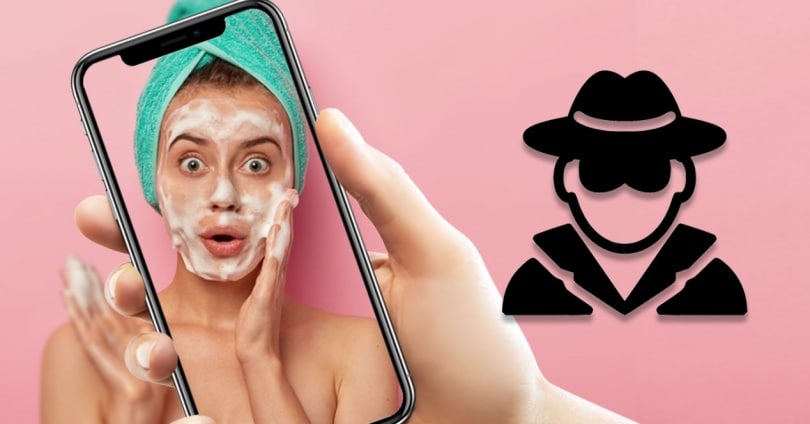
Почему многие компьютерные ученые, друзья они или те, кого вы видите по телевизору, закрыть веб-камеру своего компьютера ? Уже было продемонстрировано несколько случаев, когда аудио- и видеоустройства на наших компьютерах использовались киберпреступниками для слежки за нами без нашего ведома. Уже давно выявлено несколько случаев, демонстрирующих, насколько опасна такая практика. Учитывая, что в наших смартфонах множество камер… может ли случиться то же самое?
Можно ли СЛЕДИТЬ за человеком через КАМЕРУ ЕГО СМАРТФОНА
С распространением мобильных телефонов этот концерн переместился с компьютерного рынка на рынок телефонии, потому что, давайте не будем забывать, что смартфон — это не что иное, как компьютер размером с ладонь.
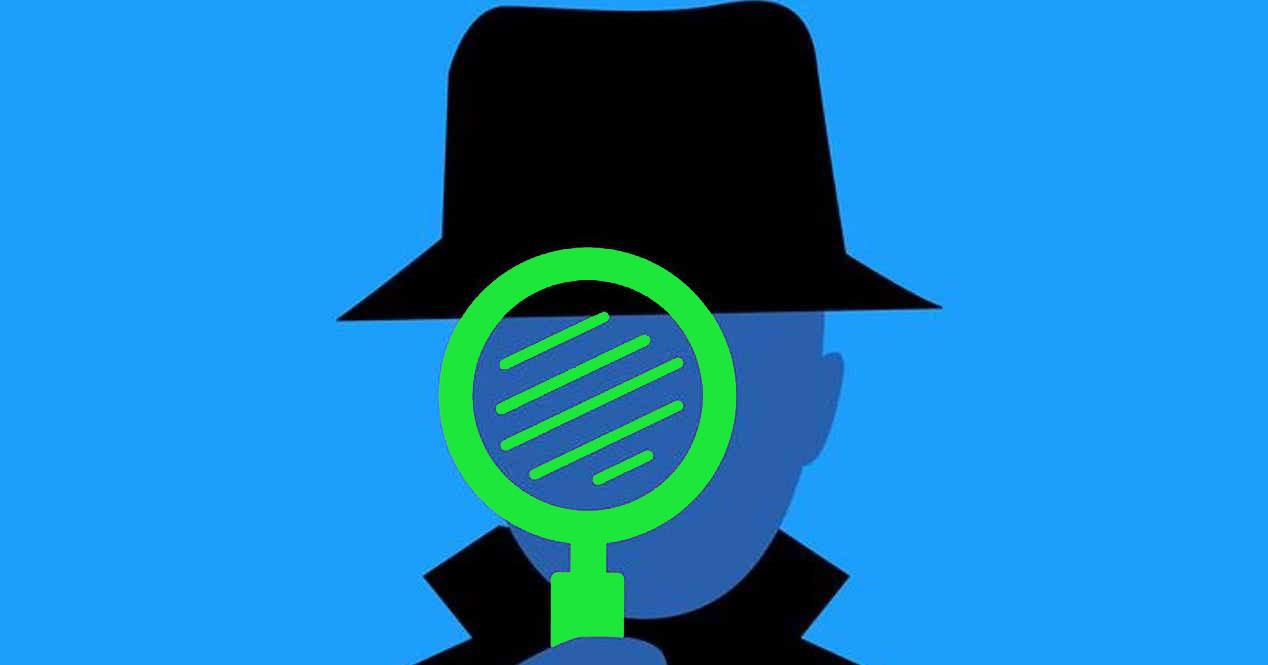
Можете ли вы шпионить за мной с помощью камеры мобильного телефона?
Ответ дают многочисленные исследователи безопасности: «Если в определенном оборудовании есть встроенная камера, вполне возможно, что кто-то — будь то правительство страны или 19-летний подросток с достаточными знаниями — сможет получить к нему доступ, чтобы шпионить за ним. пользователь в любое время ».
Сегодня есть даже разные шпионские программы разработан специально для взломать камеру мобильного устройства без пользователь понимает это. Это вдвойне плохая новость, поскольку, с одной стороны, подтверждено, что почти любой может получить доступ, чтобы увидеть нас через камеру телефона, и, с другой стороны, что технические возможности, необходимые для взлома телефона жертвы и использования его компонентов, чтобы знать то, что мы делаем, резко сократилось.

Как они могут шпионить за нами?
К счастью, не у всех есть доступ к этим инструментам, но это правда, что появляется все больше и больше программных продуктов, которые могут снимать фотографии, записывать видео или аудио с помощью камеры телефона (с передней или задней стороны, либо с обеих сторон одновременно. То же время).
Шпионское ПО например, FlexiSPY будет записывать видео без ведома жертвы. Затем видео можно загрузить прямо в онлайн-базу данных, и они даже могут транслировать наш телефонный сигнал в прямом и прямом эфире.
Проверьте, не шпионят ли за вами
Довольно сложно узнайте, шпионят ли они за вами с помощью мобильной камеры но, к счастью, по мере того, как методы вторжения в нашу частную жизнь растут, количество решений от разработчиков приложений и крупных компаний увеличивается.

Методы, используемые для взлома и установки вредоносного или шпионского ПО, которое может управлять камерой или микрофоном телефона, нелегко обнаружить, но, как правило, они вводятся через загрузку файла из неизвестного места. Вы скачали приложение сомнительного происхождения и начинаете сомневаться?
К сожалению, антивирус для Android не совсем надежно обнаруживать эти вторжения, но если ваш смартфон начинает вести себя странно, вполне вероятно, что они так или иначе шпионят за вами. Если аккумулятор слишком нагревается без каких-либо действий, и он ненормально изнашивается, это может быть ключом к обнаружению возможных вредоносных приложений. Точно так же высокое потребление мобильных данных может означать, что кто-то отправляет файлы с вашего мобильного телефона на сервер.
Используйте это приложение, чтобы сохранять спокойствие
iOS представила новую функцию безопасности в iOS 14, что показывает, шпионит ли за вами камера , показывая индикатор, если определенное приложение использует его. Access Dots — это приложение для Android, которое позволяет вам точно так же узнать, получает ли какое-либо из ваших приложений доступ к вашей камере и микрофону без вашего ведома. Приложение показывает зеленую точку в верхней части телефона, которая указывает, что приложение использует камеру, и становится оранжевой, если используется микрофон. К этому мы добавляем возможность доступа к журналу доступа, который показывает, когда к камере последний раз обращались, какое приложение сделало это и как долго длился доступ.

Сама программа Access Dots не запрашивает доступ к камере или микрофону, она бесплатна для загрузки и будет видна даже на экране блокировки. Он совместим с Android 7.0. Вы можете получить доступ к журналу доступа из главного экрана конфигурации приложения.
Ключ в разрешениях
На последних версиях телефонов Android вы можете проверить, какие приложения имеют доступ к микрофону и камере, в настройках> приложения> разрешения. Если ваше устройство было взломано или установлено вредоносное ПО, которое может шпионить за вы можете найти его здесь.
Существуют приложения для фотографий или социальные сети, которым явно необходим доступ к компоненту. Но имеет ли смысл, чтобы приложение для фонарика требовало доступа к камере? А музыкальный плеер? Очевидно нет.
Как этого избежать?
Android это открытая платформа, имеющая Гугл игры Защитите среди его основных инструментов, отвечающих за анализ всех приложений, которые мы загружаем из магазина приложений. Но открытость подразумевает, что мы можем устанавливать приложения из других источников, кроме Play Store, если это разрешено в настройках безопасности. Установка приложений неизвестного происхождения является основной точкой входа для этих шпионских программ, поэтому мы всегда рекомендуем не устанавливать ничего из-за пределов Play Store, если вы не сделаете это с полным осознанием и под свою ответственность.

- Не рутитесь без знаний
- Обязательно примените все обновления приложений и системы.
- Хотя они не на 100% надежны, вам следует установить на свой компьютер антивурус, чтобы защитить себя.
- Будьте осторожны с устанавливаемыми вами приложениями и разрешениями, которые вы им предоставляете, даже если они поступают из магазина Google Play.
- Остерегайтесь ссылок и вложений, которые приходят по электронной почте, SMS и другим каналам с приложениями для обмена мгновенными сообщениями.
Если вы все еще опасаетесь, что ваш мобильный телефон может содержать какое-то программное обеспечение, которое подразумевает, что они используют камеру для слежки за вами, вы всегда можете вернуть мобильный телефон в его заводское состояние, исключив любое возможное вредоносное приложение. Сделайте это из Восстановление и Восстановите настройки вашего телефона, сначала сделав резервную копию вашего содержимого, так как этот процесс удаляет фотографии, приложения, видео, файлы и все виды элементов, которые присутствуют в памяти мобильного телефона.
- Мобильный телефон
- Безопасность
Источник: itigic.com
Кто незаметно смотрит на вас через веб-камеру. Проверяем, кому доступны ваши устройства — и отключаем доступ

Если вам кажется, что кто-то следит за вами через ваш компьютер, переживать из-за этого не стоит. Достаточно проверить, у кого есть доступ к веб-камере, клавиатуре и другим устройствам. И, если подозрения подтвердились, решить эту проблему.
В XXI веке ощущение, что за вами подсматривают, усилилось. Если раньше люди боялись соседей с биноклями, фургонов у забора и искали в телефонах прослушку, то теперь слежку можно вести прямо через ПК.
Разумеется, засечь шпионские программы и вирусы не очень сложно. Достаточно обратить внимание на список установленных приложений, заряд батареи, мигание индикаторов и другие детали. Советуют специалисты и обратить внимание на веб-камеру: если огонёк загорелся (хотя бы на секунду), значит, вас снимают.
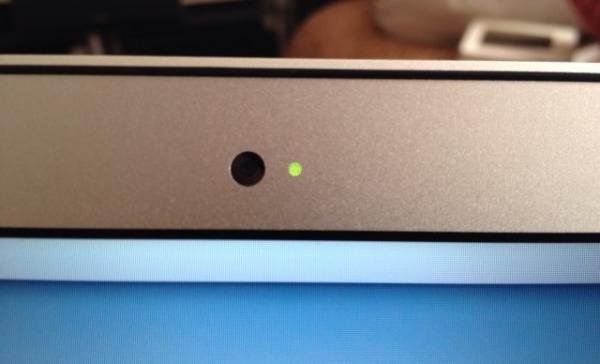
Вот только на деле заметить, что камера работает, не так уж просто. Во-первых, индикатор может просто перегореть. А во-вторых, иногда вебка снимает и с выключенным диодом. Всё зависит от работы конкретной камеры, и иногда лампочку можно отключить программно.
Например, в 2013 году исследователи из Университета Джона Хопкинса выяснили, что на макбуке можно отключить индикатор веб-камеры и снимать видео без ведома пользователя — причём делается это даже через приложение без root-прав (прав администратора).

Тогда речь шла о старых моделях ноутбуков, но стоит учитывать, что и на новых устройствах могут найтись свои уязвимости. К счастью, проверить, кто пользуется вашей веб-камерой или, например, считывает всё, что вы печатаете на клавиатуре, можно, и не глядя на световые индикаторы.
Как проверить веб-камеру в Windows

Если вы работаете на компьютере или ноутбуке с операционной системой Windows, выяснить, через какой софт хакеры могут манипулировать вашей веб-камерой, довольно просто. Для начала вам нужно узнать данные самой камеры.
1. Перейдите в меню «Пуск», «Панель управления», «Оборудование и звук» и «Диспетчер устройств».
2. В разделе «Камеры» выберите ваше устройство, кликните на него правой кнопкой мыши и выберите «Свойства».
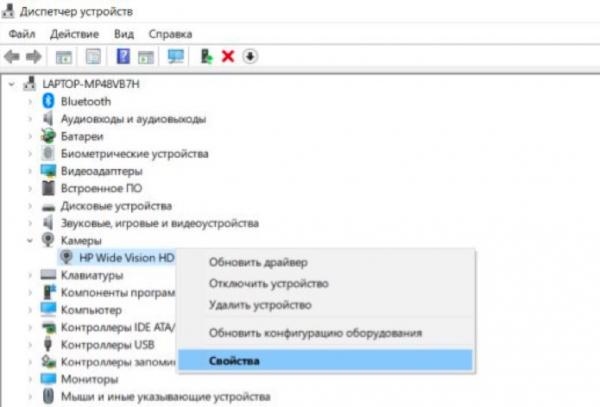
3. Там нужно перейти на вкладку «Сведения», а в списке выбрать «Имя объекта физического устройства» — кликаем по названию правой кнопкой и копируем.
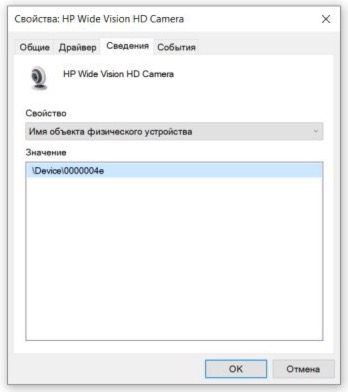
Теперь у вас есть имя вашей камеры — осталось пробить его в специальной программе, которая показывает все процессы, связанные с тем или иным устройством. Для этого можно воспользоваться Process Explorer.
Это бесплатная официальная программа для Microsoft Windows, и скачать её можно с официального сайта Microsoft. По сути, программа работает как диспетчер задач Windows, но выдаёт куда больше подробностей о том, что и как работает у вас на ПК.
1. Скачайте Process Explorer, распакуйте архив и запустите файл procexp.exe.
2. Для начала нужно принять пользовательское соглашение (желательно внимательно читать подобные вещи).
3. Перед вами откроется главное окно. В нём нужно кликнуть на иконку бинокля («Поиск»).
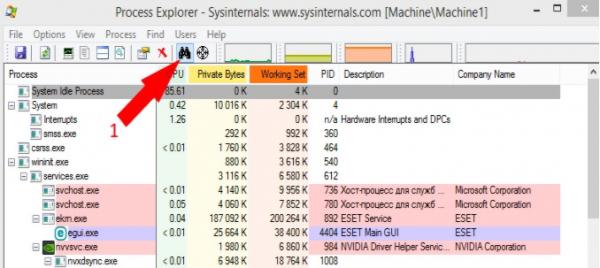
4. В появившемся окне нужно вставить в поле поиска скопированное вами ранее имя физического устройства и нажать на Search.
5. Если поиск ничего не выдаст, значит, вашу веб-камеру не используют никакие программы и процессы.
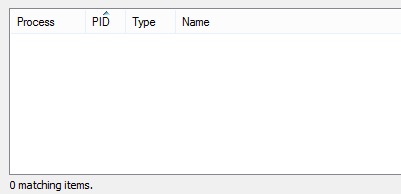
6. В списке могут оказаться и привычные приложения — например, камеру может использовать Skype. А вот если вы видите процесс, которого не запускали, его нужно остановить и просканировать компьютер антивирусом.
Подобную проверку можно провести с любым устройством в вашей системе. Достаточно скопировать имя камеры, клавиатуры или микрофона в свойствах в «Диспетчере устройств» и пробить его в Process Explorer.
Кроме того, если вы переживаете, что кто-то может на вас посмотреть, можно купить специальную шторку для камеры, которая будет закрывать её, пока вы не общаетесь по видеосвязи.

Как проверить камеру на Mac OS

Если вы пользуетесь устройством от Apple, то сильно переживать насчёт взлома камеры не стоит. Создатели ноутбуков MacBook, MacBook Air или MacBook Pro утверждают, что в случае с современными моделями, слежка за вами почти невозможна. По их словам, при использовании камеры FaceTime всегда загорается светодиодный индикатор.
Так или иначе, на Mac OS тоже можно проверить, какие приложения на вашем устройстве получили доступ к камере и используют её. Список программ с доступом к веб-камере можно посмотреть в настройках макбука.
1. Заходим в «Системные настройки» и выбираем раздел «Защита и безопасность».
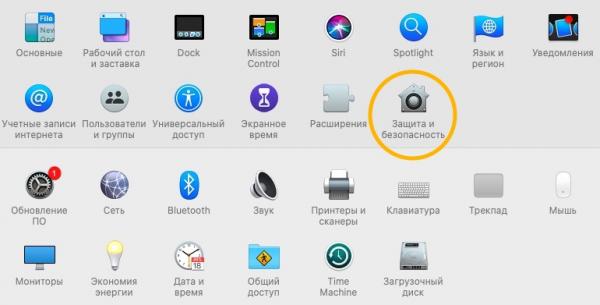
2. Во вкладке «Конфиденциальность» в левой колонке нужно выбрать пункт «Камера». Справа появятся все программы, которые получили доступ к веб-камере или запрашивают его.
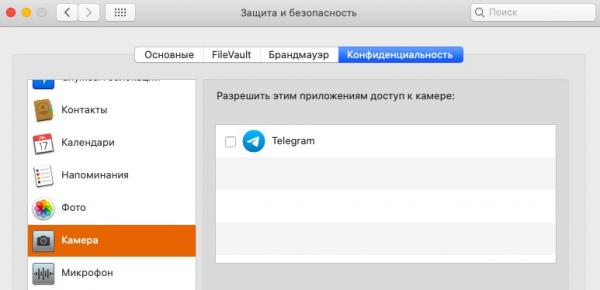
Кстати, если пользователи ноутбуков других производителей смело заклеивают камеру или приделывают к ней специальные шторки, то Apple просит своих клиентов отказаться от такой практики.
Современные ноутбуки MacBook спроектированы с минимальным зазором между клавиатурой и дисплеем. При закрытии макбука накладка может оказать слишком сильную нагрузку на камеру и сломать её. К тому же, она может блокировать работу датчиков регулировки цветового баланса TrueTone и автоподстройки яркости, которые находятся около камеры.
Если пользователь всё же хочет физически закрыть камеру, в Apple советуют использовать для этого совсем небольшую наклейку толщиной до 0,1 миллиметра, которая не перекрывает другие датчики и не оставит следов клея.
А ещё стоит помнить, что доступ к вашим данным можно получить не только через ПК, но и через смартфон. Так, если у вас Android, ваши перемещения и даже разговоры хранятся у Google: просмотреть их легко, а вот полностью отключить слежку — не очень.
Владельцам айфонов тоже стоит проверить, каким приложениям они дают доступ к камере, микрофону и геолокации. Иногда личную информацию лучше оставить при себе, и для этого стоит пошагово пройтись по пунктам в настройках.
Источник: medialeaks.ru